Heim >Software-Tutorial >Computer Software >So verwenden Sie die bedingte Summenfunktion von Excel – So verwenden Sie die bedingte Summenfunktion von Excel
So verwenden Sie die bedingte Summenfunktion von Excel – So verwenden Sie die bedingte Summenfunktion von Excel
- WBOYWBOYWBOYWBOYWBOYWBOYWBOYWBOYWBOYWBOYWBOYWBOYWBnach vorne
- 2024-03-04 14:31:161435Durchsuche
Der PHP-Editor Xiaoxin hat Ihnen gezeigt, wie Sie die bedingte Summenfunktion von Excel verwenden. In Excel kann die bedingte Summenfunktion Benutzern dabei helfen, die Summe numerischer Werte zu berechnen, die die Bedingungen in einem Zellbereich basierend auf angegebenen Bedingungen erfüllen. Die Beherrschung dieser Funktion kann die Effizienz der Datenverarbeitung verbessern und die Arbeit effizienter machen. Als Nächstes lernen wir die spezifische Verwendung der bedingten Summenfunktion von Excel kennen!
Schritt 1: Suchen Sie die Funktion ifs und geben Sie „ifs“ in das Dialogfeld „Funktion einfügen“ ein. Sie können sie auch einzeln finden, aber das ist Zeitverschwendung. Geben Sie sie also einfach direkt ein und klicken Sie abschließend auf „OK“. . Dieser Artikel Nehmen Sie die Noten der Schüler als Beispiel, wie in der folgenden Abbildung dargestellt.
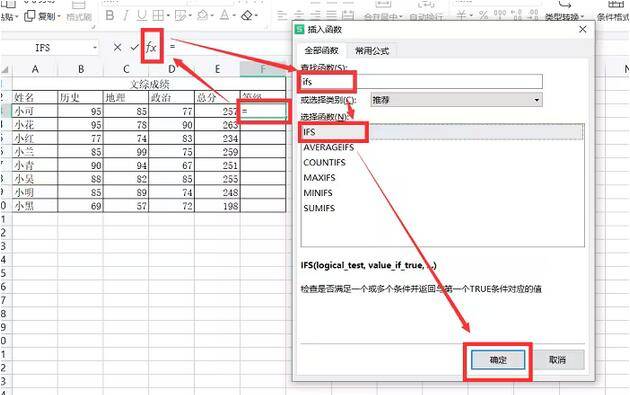
Schritt 2: Klicken Sie auf den ersten Parameter, der in „Testbedingung 1“ getestet werden muss. Nehmen Sie dieses Kapitel als Beispiel, also „E3=100“. Geben Sie nacheinander die Testbedingungen und den wahren Wert ein. Klicken Sie nach der Eingabe auf „OK“, wie in der Abbildung unten gezeigt.
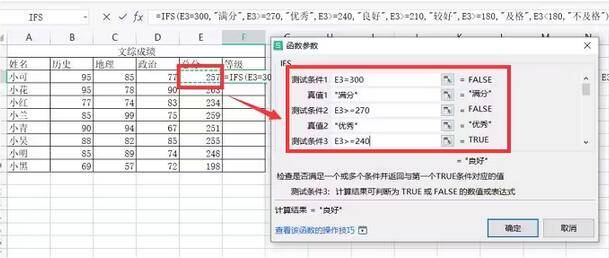
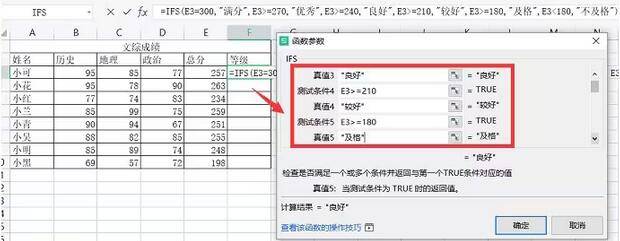
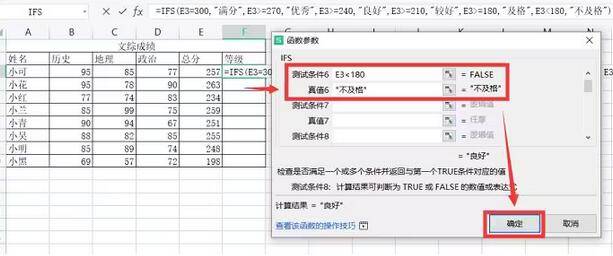
Schritt 3: Nachdem Sie das Ergebnis des ersten Parameters berechnet haben, ziehen Sie die Daten direkt in die untere rechte Ecke der Zelle des ersten Parameters. Sie erhalten alle Ergebnisse mit einem Klick und können überprüfen, ob die Daten fehlerhaft sind. wie in der Abbildung unten gezeigt.
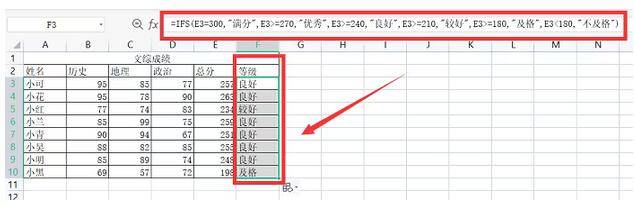
Das Obige ist der gesamte Inhalt zur Verwendung der bedingten Summenfunktion von Excel, den Ihnen der Herausgeber zur Verfügung gestellt hat. Ich hoffe, er kann für Sie hilfreich sein.
Das obige ist der detaillierte Inhalt vonSo verwenden Sie die bedingte Summenfunktion von Excel – So verwenden Sie die bedingte Summenfunktion von Excel. Für weitere Informationen folgen Sie bitte anderen verwandten Artikeln auf der PHP chinesischen Website!

